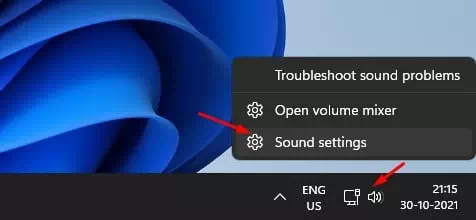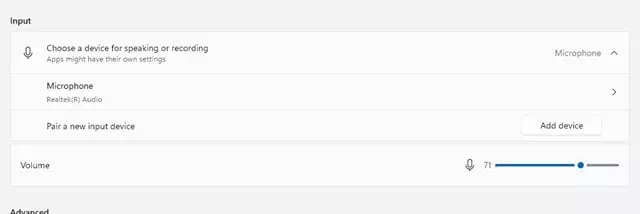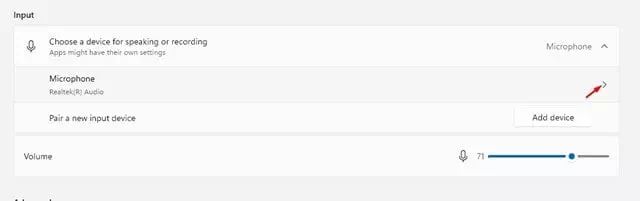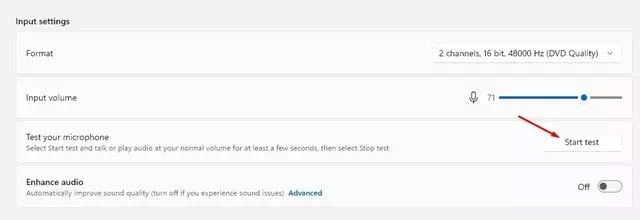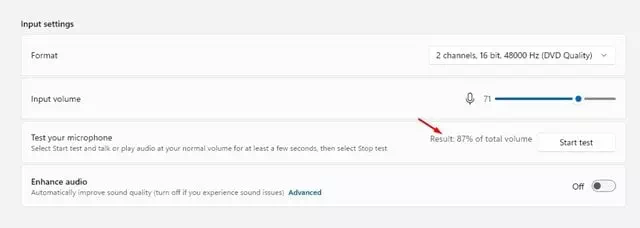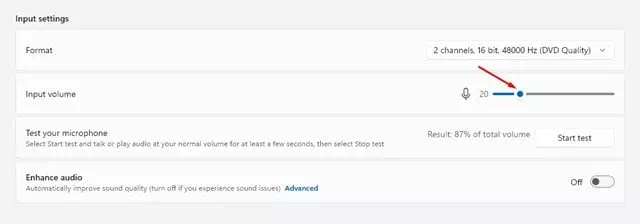צו דיר סטעפּס ווי צו פּרובירן דעם מיקראָפאָן אין Windows 11.
Windows ווידעא און אַודיאָ פאַך באַדינונגס זענען אַרויסגעוואָרפן אָן אַ געהעריק מיקראָפאָן. מיקראָפאָן איז איינער פון די מערסט נוציק אַרייַנשרייַב דעוויסעס וואָס אַלאַוז ניצערס צו אָנטייל נעמען אין אָנליין מיטינגז און רעדן מיט משפּחה אָדער פרענדז Skype און אזוי ווייטער.
דער מיקראָפאָן אויך האט אנדערע ניצט, אָבער ערשטער איר דאַרפֿן צו שטעלן עס און פּרובירן עס פֿאַר אַ בעסער אַודיאָ דערפאַרונג. צו האַנדלען מיט מיקראָפאָן-פֿאַרבונדענע פּראָבלעמס, Windows 11 גיט אַ מיקראָפאָן פּרובירן געצייַג.
סטעפּס צו פּרובירן און סטרויערן די מיקראָפאָן אויף Windows 11
אויב דער געזונט וואָס קומט אויס פון די מיקראָפאָן איז צו הויך, צו שוואַך אָדער נישט ארבעטן, עס איז אַן גרינג וועג צו פּרובירן די אַודיאָ אַרייַנשרייַב מיטל און זייַן מדרגה אין Windows 11.
דעריבער, אין דעם אַרטיקל, מיר וועלן טיילן מיט איר אַ שריט-דורך-שריט פירן וועגן מיקראָפאָן טעסטינג אויף Windows 11.
וויכטיק: איידער איר נאָכפאָלגן די סטעפּס, מאַכן זיכער אַז דער מיקראָפאָן איר ווילן צו פּרובירן איז קאָננעקטעד צו דיין קאָמפּיוטער.
- רעכט גיט געזונט סימבאָל אויף די טאַסקבאַר, ספּאַסיפיקלי אין די סיסטעם טאַץ, און סעלעקטירן (געזונט סעטטינגס) צו דערגרייכן אַודיאָ סעטטינגס.
געזונט סעטטינגס - דאס וועט עפענען אַודיאָ סעטטינגס בלאַט. אויף דעם בלאַט, מעגילע אַראָפּ און געפֿינען די (אַרייַנשרייַב) וואס מיינט אַרייַנשרייַב.
אַרייַנשרייַב - איצט, גיט די פייַל קנעפּל הינטער דעם מיקראָפאָן (מיקראָפאָן), ווי געוויזן אין די פאלגענדע סקרעענשאָט.
דריקט אויף די פייַל קנעפּל הינטער דעם מיקראָפאָן - אויף דער ווייַטער פאַרשטעלן, גיט די קנעפּל (אָנהייב פּרובירן) צו אָנהייבן דעם מיקראָפאָן פּרובירן.
אָנהייב פּרובירן - אויב דער מיקראָפאָן איז ארבעטן רעכט, איר וועט זען אַ בלוי באַר אויף אַ סליידער אַרייַנשרייַב באַנד באוועגט זיך פון לינקס צו רעכט בשעת רעדן.
- ווען די פּראָבע איז געענדיקט, איר וועט געפֿינען די רעזולטאַט וואָס איר געפֿינען הינטער דעם קנעפּל (אָנהייב פּרובירן) וואס מיינט אָנהייב די פּראָבע.
געפֿינען די רעזולטאַט - די שליימעסדיק רעזולטאַט צו דערגרייכן אין די מיקראָפאָן פּרובירן זענען 75 ٪. עפּעס ווייניקער ווי 50 ٪ עס מיטל שוואַכקייַט אָדער עקסטרעם רויק.
- פֿאַר בייַשפּיל, אויב דער מיקראָפאָן איז שוואַך אָדער צו שטיל, צאַפּן אויף אַ סליידער אַרייַנשרייַב באַנד און פאַרגרעסערן די באַנד. פּונקט אַזוי, אויב די געזונט וואָס קומט אויס פון די מיקראָפאָן איז צו הויך, איר דאַרפֿן צו ווענדן די באַנד אַראָפּ.
אַרייַנשרייַב באַנד
און אַז ס עס זינט נאָך מאכן די ענדערונגען, איר קענען גיט די אָנהייב פּרובירן קנעפּל ווידער צו פּרובירן דיין מיקראָפאָן ווידער.
איר קען אויך זיין אינטערעסירט אין לערנען וועגן:
- ווי צו ינסטאַלירן Google פּלייַ סטאָר אויף Windows 11 (שריט דורך סטעפּ גייד)
- ווי צו ומקערן די אַלט רעכט-גיט אָפּציעס מעניו אין Windows 11
- צוויי וועגן צו באַוועגן די Windows 11 טאַסקבאַר צו די לינקס
- ווי אַזוי צו געבן שנעל סטאַרטאַפּ שטריך אין Windows 11
- ווי צו אויטאָמאַטיש שטום מיקראָפאָן אין פארגרעסער מיטינגז
מיר האָפן אַז דער אַרטיקל וועט זיין נוציק פֿאַר איר געפֿינען זיך ווי צו פּרובירן און סטרויערן מיקראָפאָן אויף Windows 11. ייַנטיילן דיין מיינונג און דערפאַרונג מיט אונדז אין די באַמערקונגען.